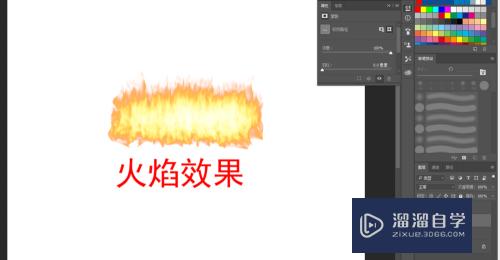CAD怎么画出单极双控开关图示(cad怎么画出单极双控开关图示符号)优质
CAD是一款非常实用的绘图建模软件。软件的应用领域广泛。如建筑。土木工程。电器工程和制造业等。不管是电器还是室内。经常都会需要画开关图示。那么CAD怎么画出单极双控开关图示?快来看看吧!
想要玩转“CAD”。快点击此入口观看免费教程→→
工具/软件
硬件型号:戴尔灵越15
系统版本:Windows7
所需软件:CAD2017
方法/步骤
第1步
打开CAD。点击左侧工具栏的圆工具。在作图区绘制一个圆。如下图。
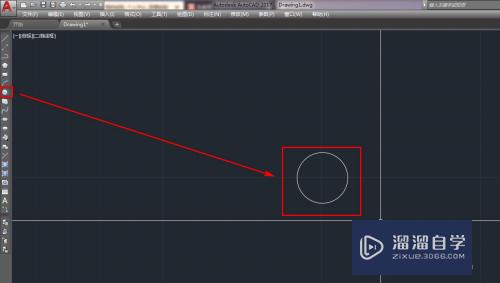
第2步
使用直线工具。绘制一条折线。如下图。

第3步
使用镜像工具。将折线沿着经过圆心的镜面做镜像。如下图。

第4步
将镜像过的竖线再次沿着横线作镜像。如下图。

第5步
将原来的竖线删除。如下图。

第6步
使用修剪工具。修剪掉圆中的线段。如下图。

第7步
使用旋转工具。将圆外的线段。逆时针旋转45度。就得到了我们需要的单击双控开关。如下图。
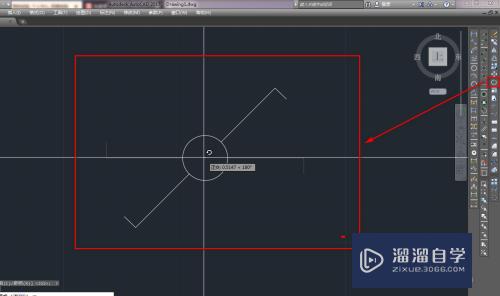
以上关于“CAD怎么画出单极双控开关图示(cad怎么画出单极双控开关图示符号)”的内容小渲今天就介绍到这里。希望这篇文章能够帮助到小伙伴们解决问题。如果觉得教程不详细的话。可以在本站搜索相关的教程学习哦!
更多精选教程文章推荐
以上是由资深渲染大师 小渲 整理编辑的,如果觉得对你有帮助,可以收藏或分享给身边的人
本文标题:CAD怎么画出单极双控开关图示(cad怎么画出单极双控开关图示符号)
本文地址:http://www.hszkedu.com/74538.html ,转载请注明来源:云渲染教程网
友情提示:本站内容均为网友发布,并不代表本站立场,如果本站的信息无意侵犯了您的版权,请联系我们及时处理,分享目的仅供大家学习与参考,不代表云渲染农场的立场!
本文地址:http://www.hszkedu.com/74538.html ,转载请注明来源:云渲染教程网
友情提示:本站内容均为网友发布,并不代表本站立场,如果本站的信息无意侵犯了您的版权,请联系我们及时处理,分享目的仅供大家学习与参考,不代表云渲染农场的立场!